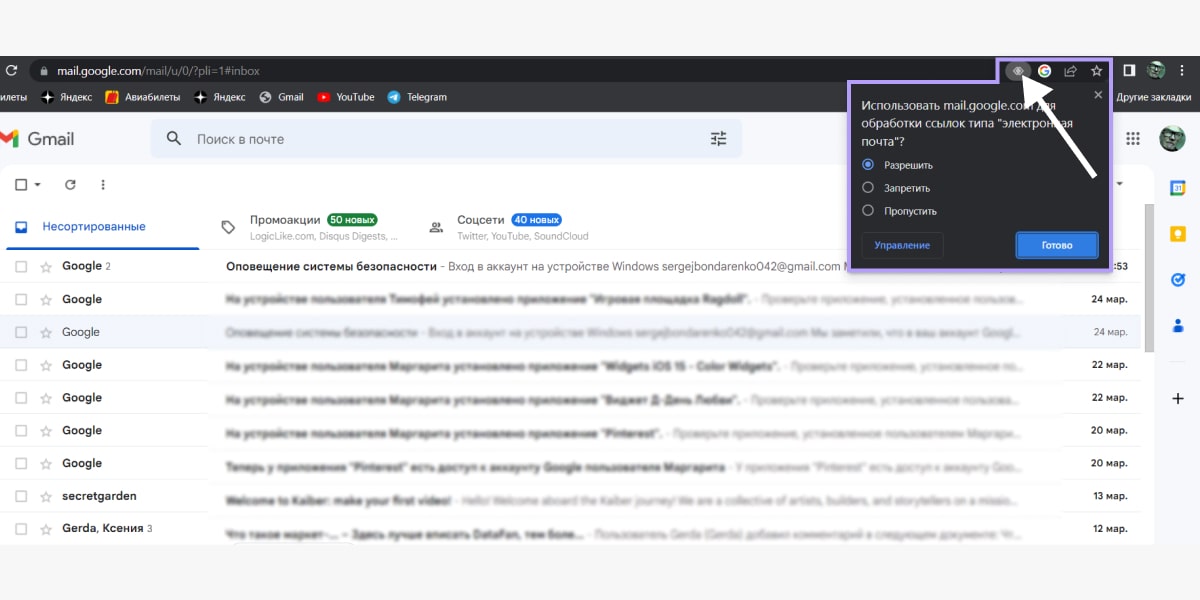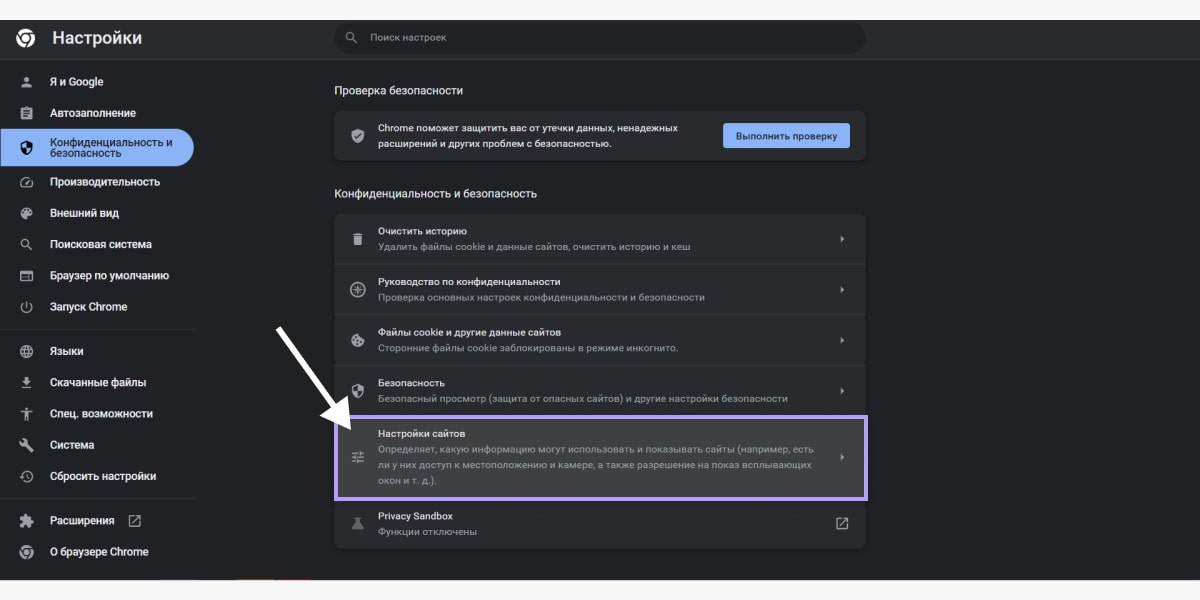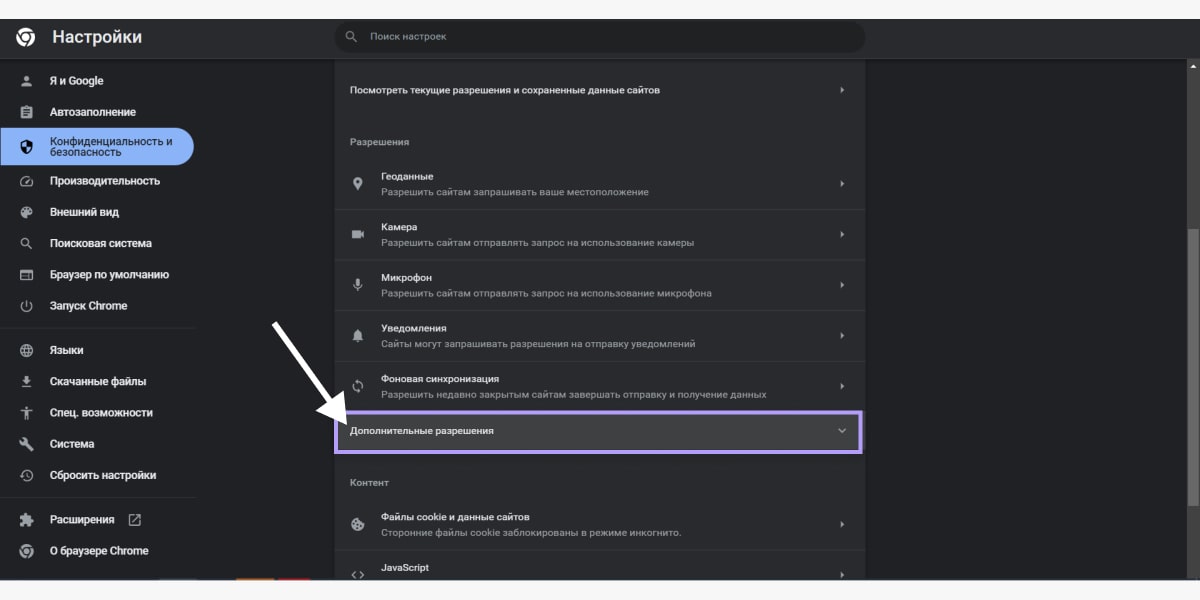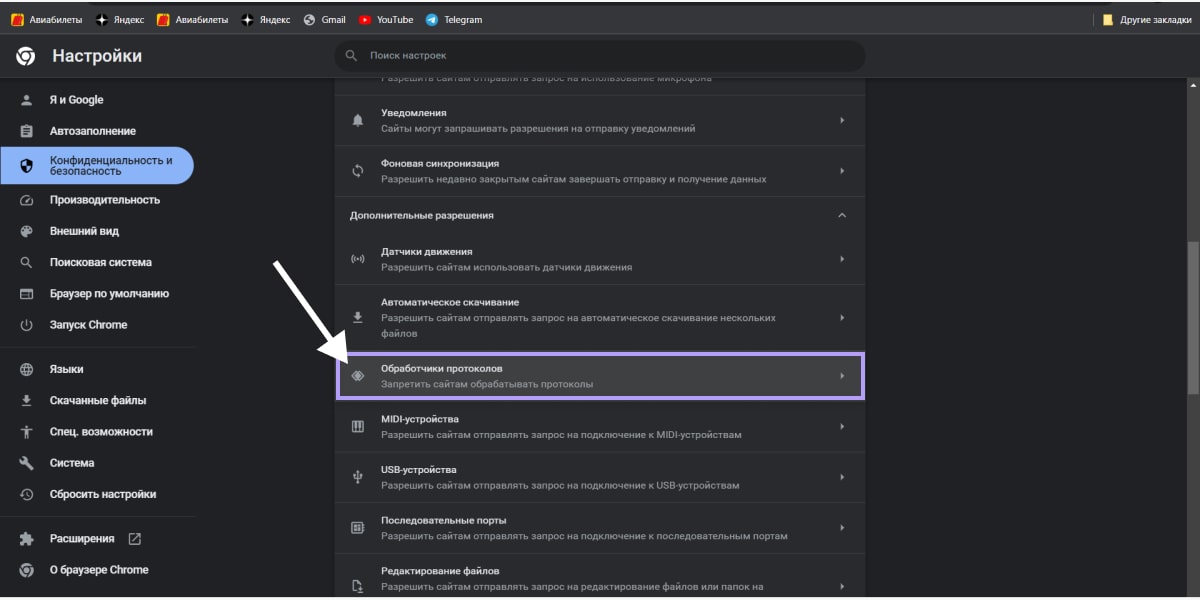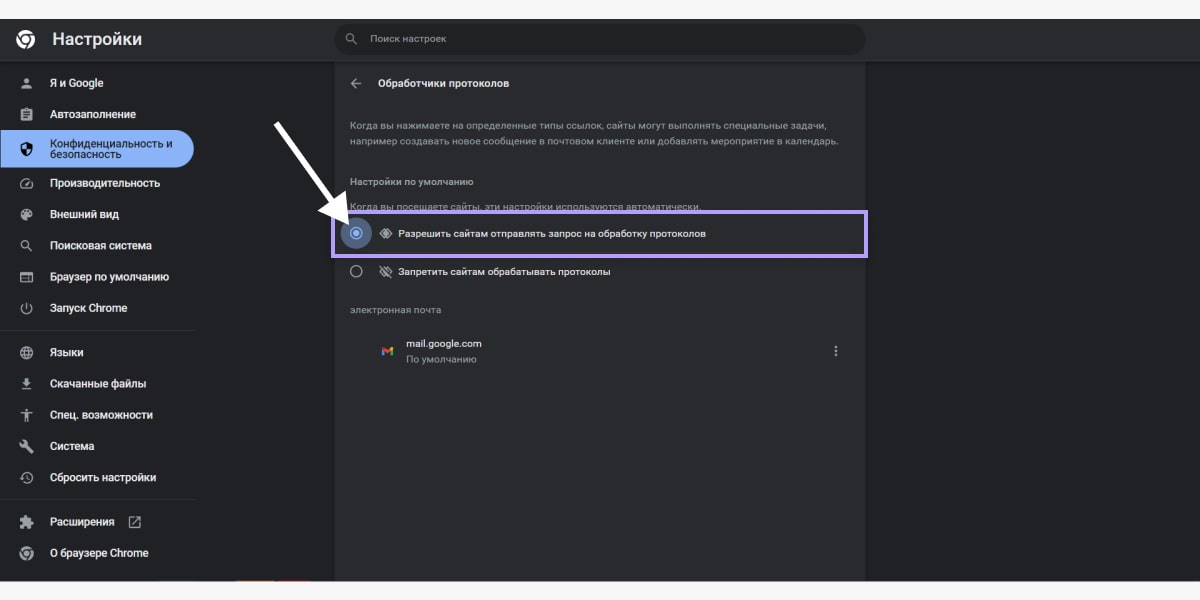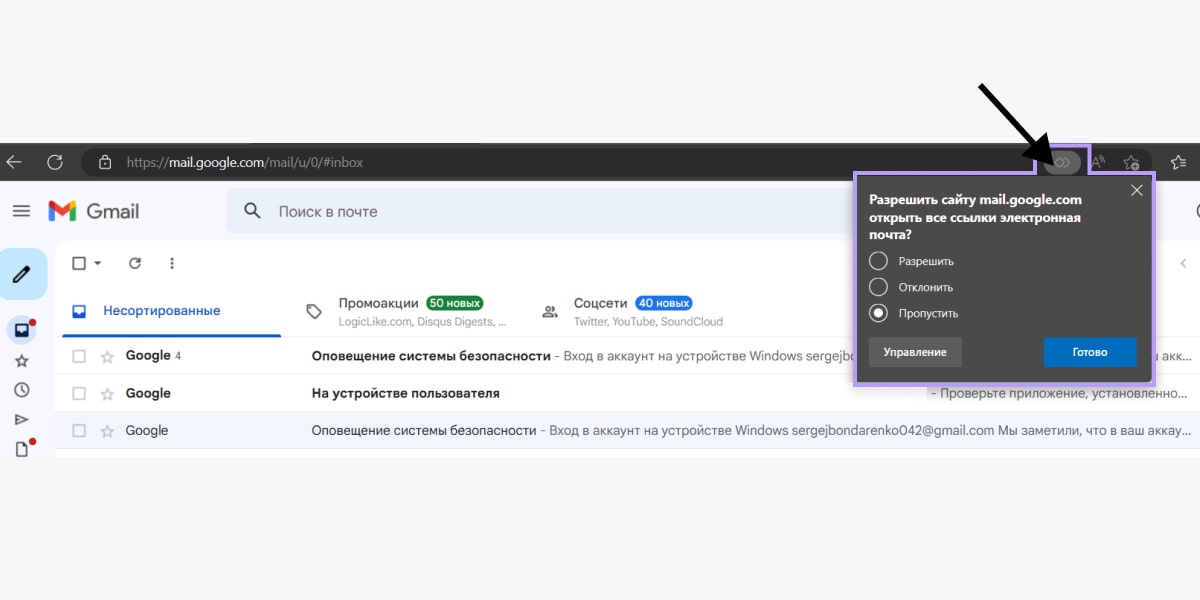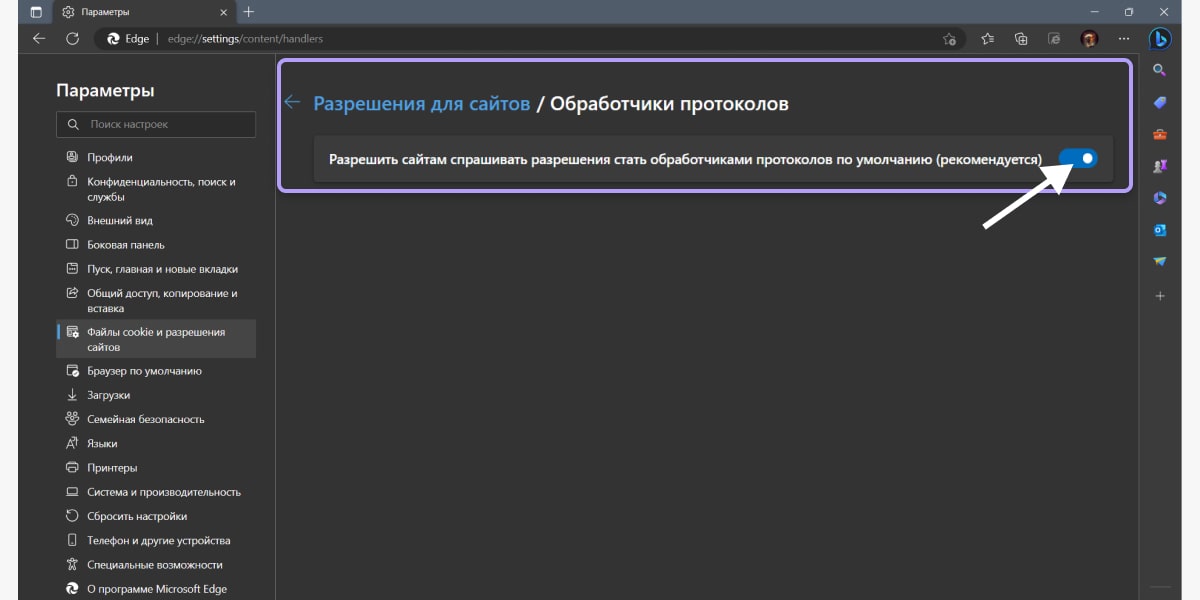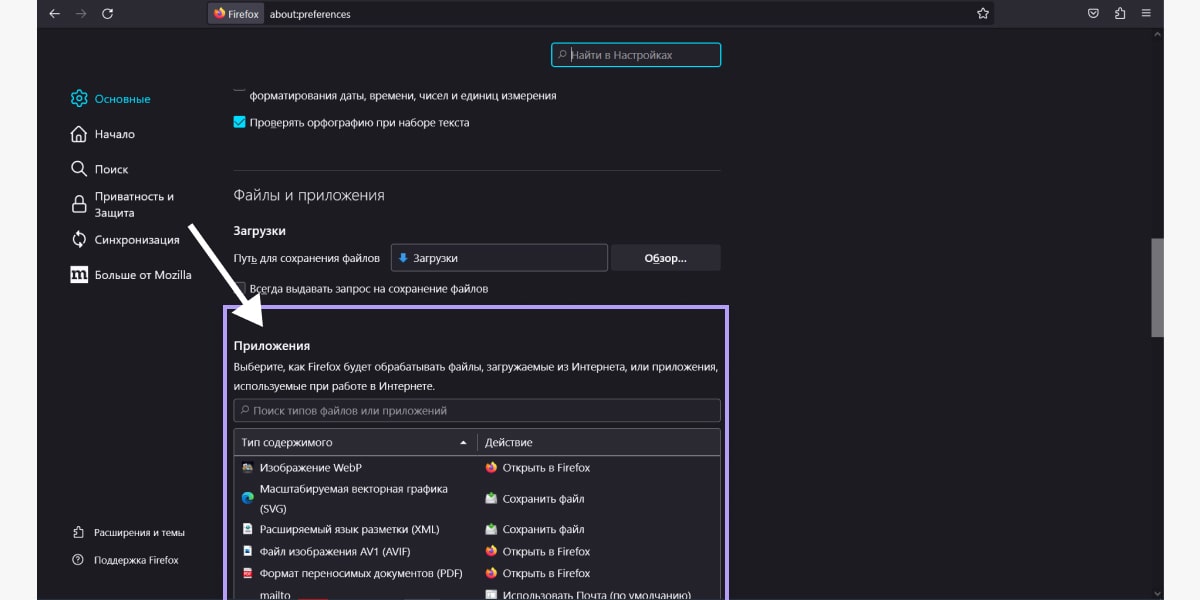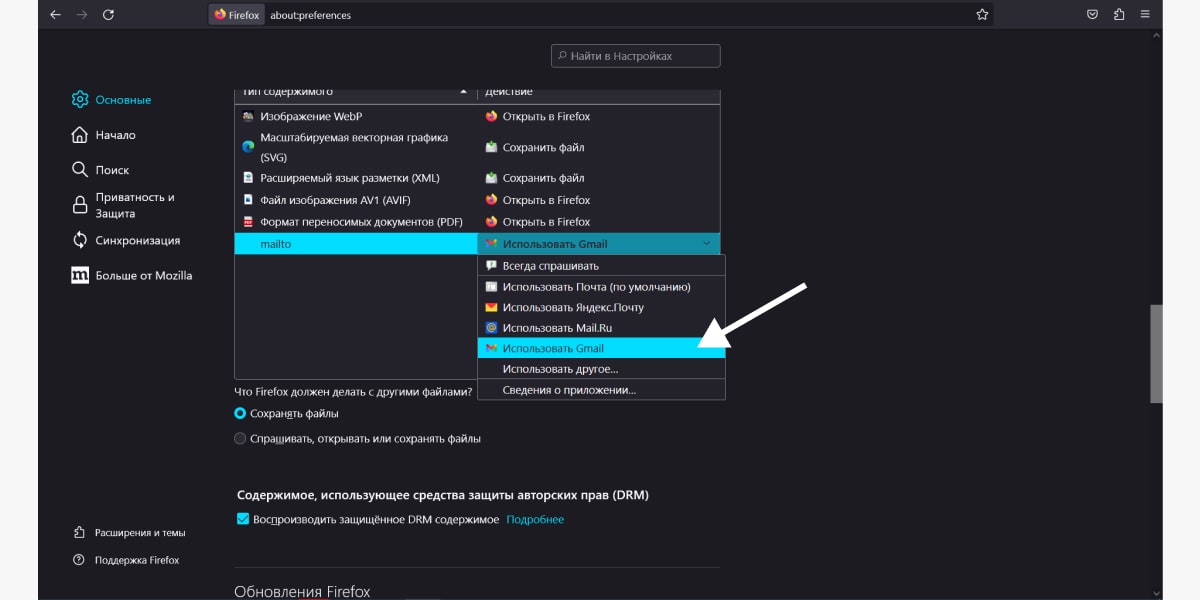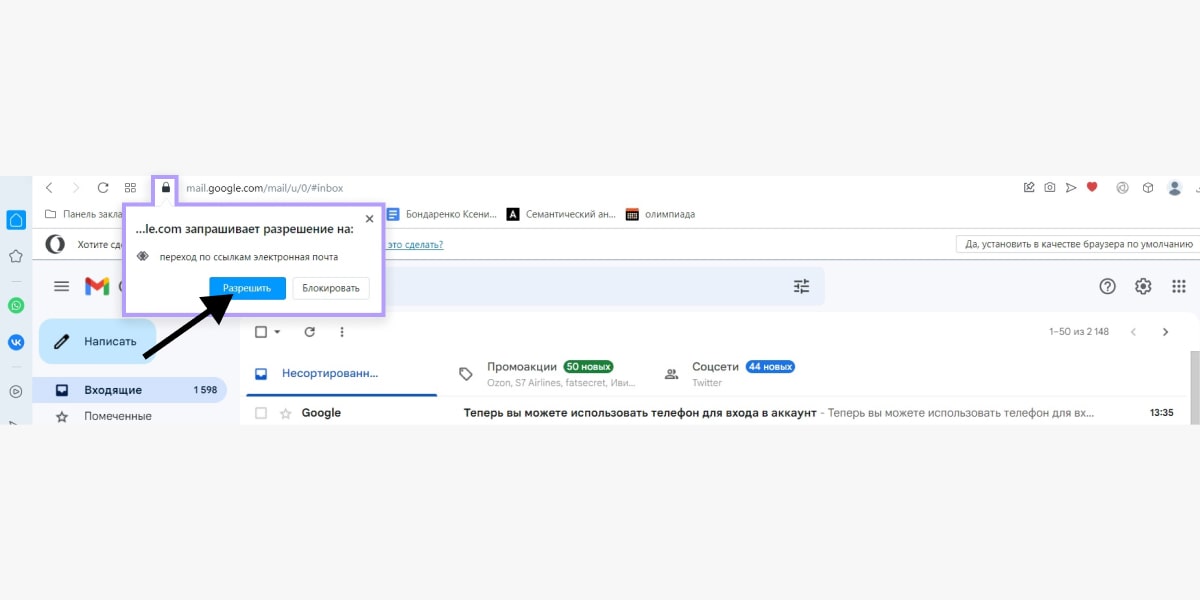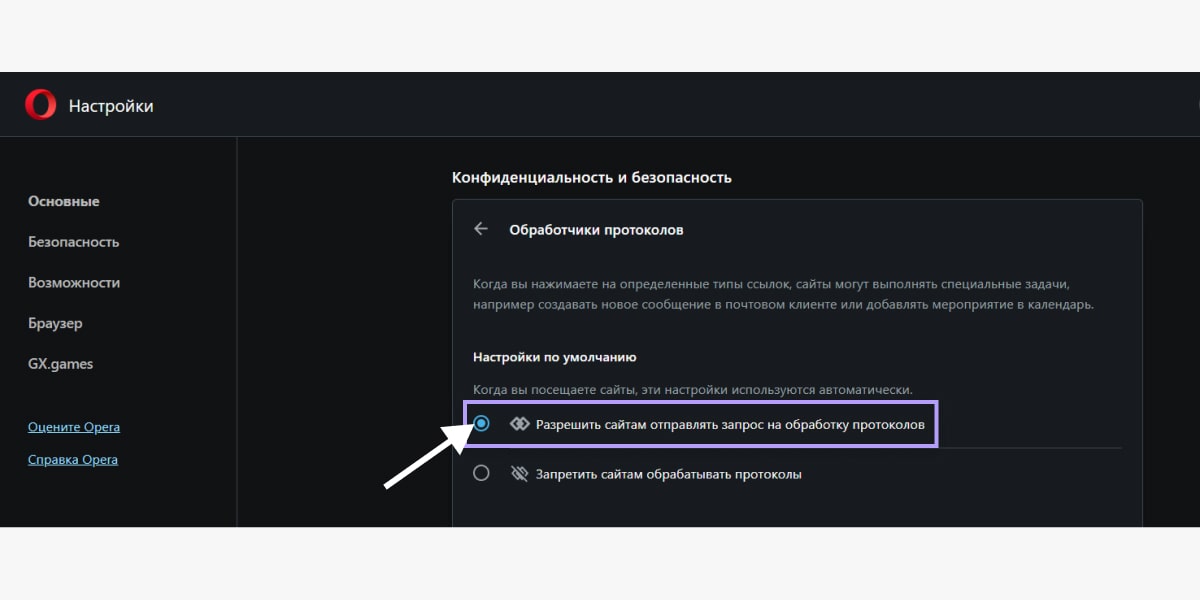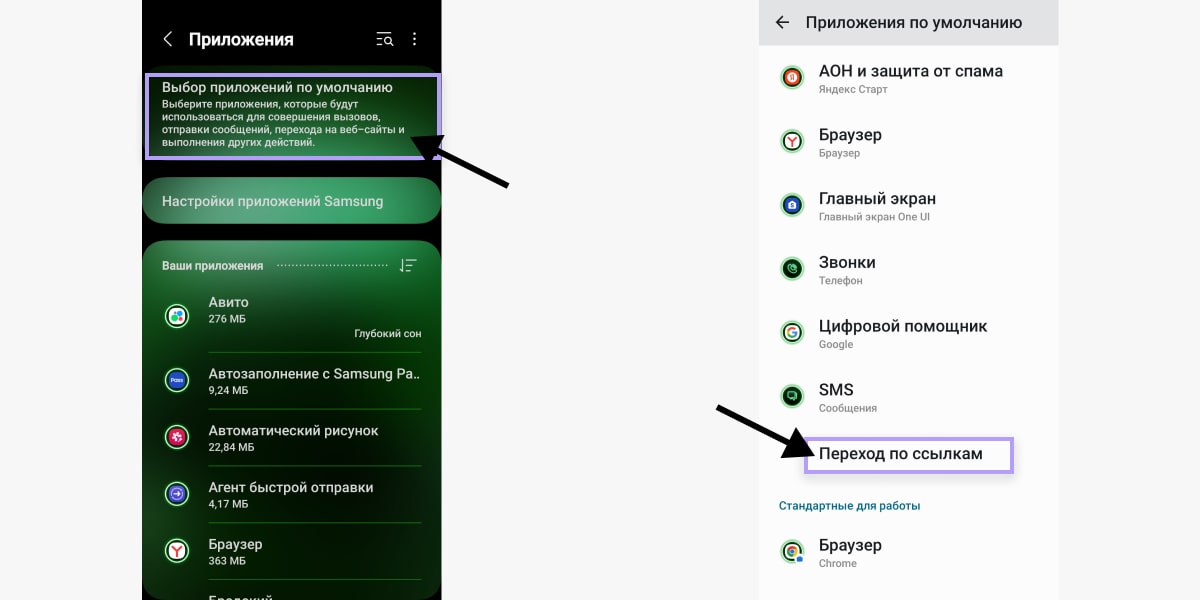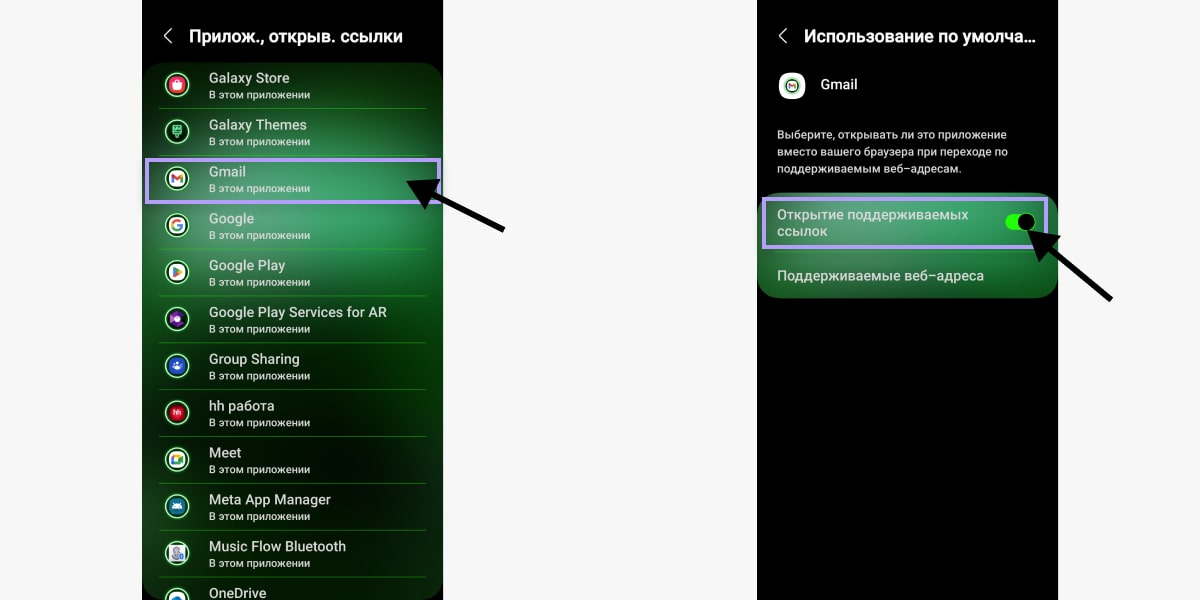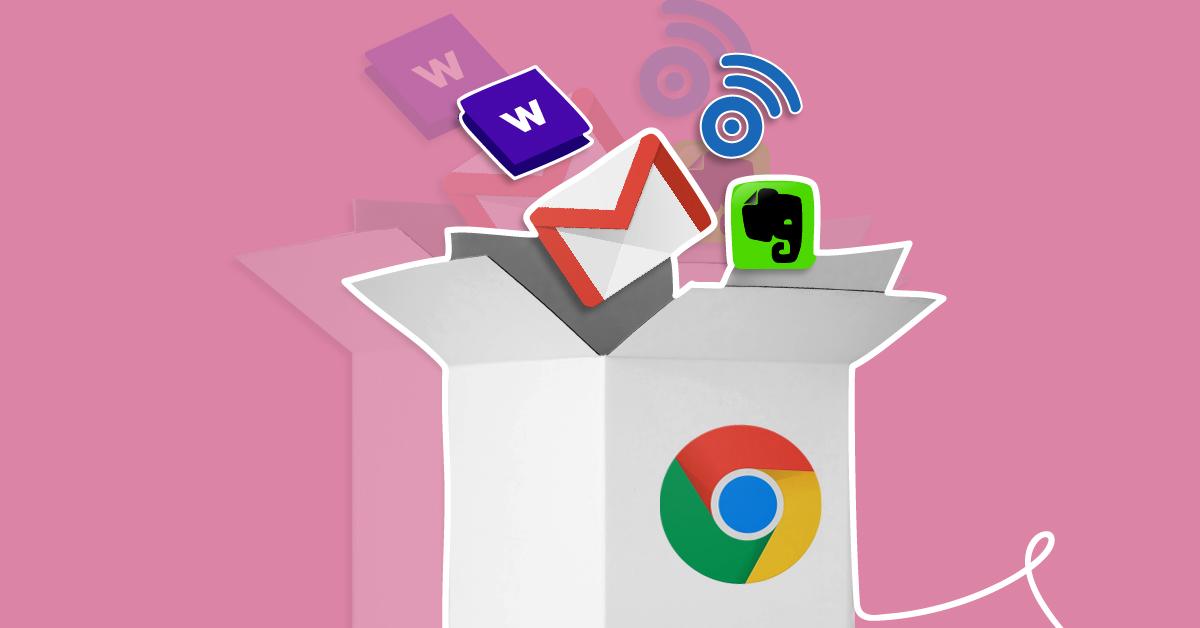Когда вы кликаете на ссылку mailto на веб-странице, она чаще всего открывается в стандартной почтовой программе на вашем компьютере. Если вы пользуетесь веб-почтой или другим клиентом, это раздражает. Поэтому разберёмся, как заставить все ссылки mailto открываться через Gmail (или там, где вам надо).
Как открывать ссылки mailto через Gmail, а не почтовой программой на компьютере?
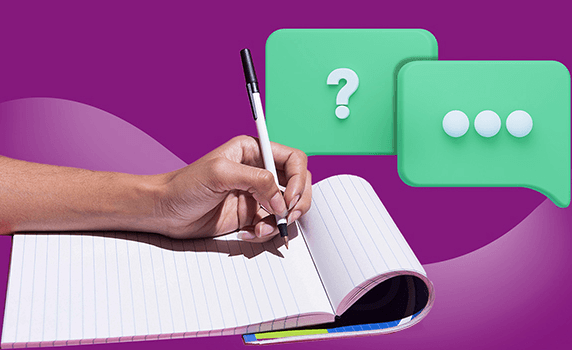
Как изменить место открытия ссылки в браузерах
Чтобы обработка ссылок mailto работала в вашем браузере совместно с выбранной службой веб-почты, нужно задать настройки в браузерах. Какие именно настройки нужны, зависит от конкретного браузера. Приведу инструкции для самых популярных.
Google Chrome
Чтобы разрешить открытие ссылок mailto в Gmail, надо войти в почту, найти значок обработчика и нажать на него (значок в виде двух серых ромбов расположен рядом с иконкой Google в адресной строке).
Когда вы нажмёте на значок, появится всплывающее окно, в котором нужно выбрать «Разрешить».
Почему удобно открывать ссылки Mailto через Gmail

У Gmail есть разные преимущества, например, удобный интерфейс и интеграция с другими сервисами Google и многое другое. Но если вы пользуетесь Gmail как основной почтовой службой, то главное — это возможность открывать ссылку mailto сразу в почтовике. Так проще отправлять электронные письма, и нет мешанины из открытых программ и браузеров.
Если вы используете несколько почтовых ящиков, то можно отправлять сообщения с любого из них, не переключаясь между почтовыми клиентами.
Но чтобы сайт прислал запрос на использование обработчика ссылок, в браузере должно быть активно разрешение сайтам отправлять запрос на обработку протоколов.
Если вдруг вы заходите на сайт Gmail, а запроса нет, активируйте разрешение в настройках браузера: перейдите в настройки Chrome и в разделе «Конфиденциальность и безопасность» выберите «Настройки сайтов».
Пролистайте вниз до пункта «Дополнительные разрешения».
И выберите «Обработчики протоколов».
Чтобы при нажатии на ссылки mailto сайты выполняли специальные действия, например, автоматическое создание нового сообщения в почтовом клиенте, выберите пункт «Разрешить сайтам отправлять запрос на обработку протоколов».
Если не хотите рыться в настройках и сократить путь, введите в адресной строке браузера chrome://settings/handlers — и сразу попадёте в раздел «Обработчики протоколов».
Теперь все ссылки mailto будут открываться в вашей службе веб-почты по умолчанию. Если хотите изменить приложение по умолчанию в будущем, повторите эти шаги и выберите другой почтовик (Mail.ru, Яндекс или любой, каким пользуетесь).
Microsoft Edge
Чтобы ссылки открывались в Gmail через браузер Edge, нужно войти в почту и кликнуть на значок обработчика, затем нажать «Разрешить».
Чтобы сайт предложил установить обработчик службы, проверьте активность разрешения в настройках браузера. Вам нужно то, которое позволяет сайтам отправлять запросы на установку обработчиков протоколов по умолчанию.
Обычно эта опция активирована автоматически, однако стоит это проверить.
В строке адреса введите комбинацию edge://settings/content/handlers, чтобы попасть в меню «Обработчики протоколов». Если опция не активна — передвиньте бегунок вправо.
Теперь при использовании браузера Microsoft Edge, все ссылки mailto будут автоматически открываться в Gmail.
Firefox
В Firefox в отличие от предыдущих браузеров есть возможность прямо в настройках выбрать, чтобы ссылка mailto открывалась через Gmail.
Перейдите в настройки браузера в раздел «Основные» и пролистайте вниз до пункта «Файлы и приложения».
Далее в таблице «Приложения» найдите опцию mailto. Справа, напротив опции, нажмите на кнопку «Всегда спрашивать».
В выпадающем окне выберите «Использовать Gmail», чтобы установить его как основную почтовую службу.
Теперь ссылки mailto в браузере Firefox будут открываться через веб-почту Gmail.
Opera
В Опере при входе в почтовый ящик Gmail сайт сразу запрашивает разрешение на переход по ссылкам в электронных письмах. Это значит, что в настройках браузера активно разрешение сайтам отправлять запрос на обработку протоколов.
Чтобы ссылки mailto открывались в нужном вам почтовом клиенте, нажмите «Разрешить».
Что делать, если возникли проблемы и не приходят уведомления? Зайдите в настройки Оперы по этой ссылке opera://settings/handlers и выберите настройку «Разрешить сайтам отправлять запрос на обработку протоколов».
После выполнения всех действий, когда вы кликнете на ссылку mailto в браузере Opera, она будет автоматически открываться через веб-почту Gmail.
Android
Зайдите в настройки смартфона и выберите Gmail в качестве приложения по умолчанию для электронной почты. Это позволит автоматически перенаправлять все ссылки mailto в Gmail, без необходимости каждый раз выбирать приложение для открытия. Вот как это сделать:
Откройте настройки приложений на вашем устройстве и перейдите в раздел «Выбор приложений по умолчанию».
После этого выберите пункт «Переход по ссылкам».
Найдите приложение Gmail (обычно оно предустановлено на устройствах Android производителем).
Переведите бегунок вправо, чтобы открывать это приложение при переходе по ссылкам mailto.
Таким образом пользователь Android может легко отправлять электронные письма, используя почтовый клиент Gmail.
Другие варианты настройки
Есть и другие решения, которые помогут открывать ссылки mailto через Gmail. Расскажу про самые удобные.
Расширения для браузеров
Используйте расширения для браузеров, которые позволяют открывать все ссылки mailto в Gmail.
Некоторые из таких расширений:
- Mailto: for Gmail — расширение для Chrome. После установки плагина все ссылки на электронную почту будут автоматически открываться на веб-странице Gmail.
- Mailto — расширение для Chrome, которое позволяет управлять почтовыми клиентами. С его помощью можно выбрать любой почтовый клиент, который установлен на вашем компьютере, чтобы отправлять электронные письма.
- Gmail Compose — расширение для Opera, которое позволяет быстро открыть окно для написания нового письма в Gmail. Оно добавляет иконку на панель инструментов браузера, при нажатии на которую открывается окно для написания нового письма.
Gmail — ваш почтовый клиент
Ещё один вариант решения этой задачи — используйте Gmail как почтовый клиент на своем компьютере. Это позволит открывать все ссылки mailto в Gmail без необходимости изменять настройки браузера или почтовой программы.
Для этого просто войдите в почтовую программу на своем компьютере и авторизуйтесь в учётной записи Gmail.
СВЕЖИЕ СТАТЬИ
Не пропускайте новые статьи
Подписывайтесь на соцсети
Делимся новостями и свежими статьями, рассказываем о новинках сервиса
«Честно» — авторская рассылка от редакции Unisender
Искренние письма о работе и жизни. Свежие статьи из блога. Эксклюзивные кейсы и интервью с экспертами диджитала.